
哈喽大家好呀,我是利兄~
今天给大家带来的是一份“科技”风格的PPT美化教程。
这份PPT,一共4页,包含“封面页”、“目录页”、“内容介绍页”。
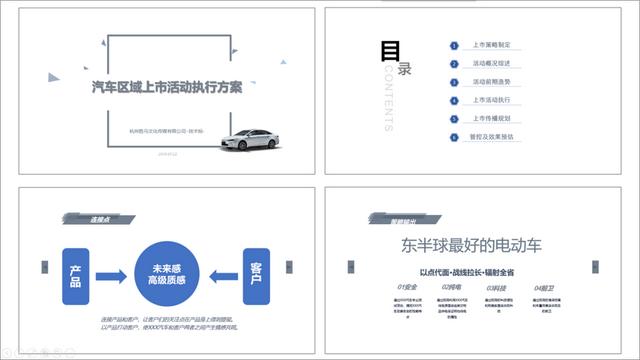
看了以后有什么想法吗?如果没有我们可以去“花瓣”“站酷”这些网站找找灵感。




案例来源:摄图网
这些案例都是科技感比较足的,所以我今天也制作一份科技风格的PPT。
01、封面的制作

封面在整份PPT中是非常重要的,所以一定要做得好看。
先来看文案部分,直接用“XX执行方案”少了点感觉,不够“霸气”。
我们可以给他添加一个“标语”,比如“引领世界,驾驭未来”,“突破科技,启迪未来”等等。

将“标语”文案换成书法字体,我这里用的是“演示新手书”!

换成书法字以后,我们可以将字体错落的排版出来,就像这样~

(字体光效是用PS的径向模糊制作的)
调整完字体以后,接下来就是给PPT添加背景图。
图片可以任意选择,可以是城市图片,也可以是汽车图片。
我这里用的是城市图片~


这样底部的图片背景就搞定了,但是顶部就感觉有点“空”了。
于是我找了一张科技线条的图片, 用“OKplus”设置了他的透明度,并将其叠放在城市背景之上。具体可看GIF动图~


最后制作出来的是这样的封面。

怎么样还不错吧~
如果你觉得,这里要用一张汽车的图片做背景,那我们就可以换成这样的图片。

这个背景,也是几张透明的图片叠加出来的效果。

02、目录页的制作

目录有6个内容,我们先将文案横向排列起来~

可以给文案添加一些数字或者图标,我这里用数字来修饰。

将这些文案位置调整一下位置!

接下来我们可以给文案做一个简单些的科技底座。
用两个渐变的梯形制作~


最后,添加一个科技感的背景即可~


也可以制作成这样环绕型的目录页~

03、内容页的制作
这里有两张内容页,我们一张一张地分析制作。

先来看第一页~

首先这里有三个形状,两边的形状都有箭头指向中间。
我们可以将圆角矩形也换成圆形。

调整一下圆形的颜色~

如果觉得形状不够好看,我们可以去“觅元素”下载一些好看的科技边框。

制作出来的效果就是这样的。

最后,添加一张汽车背景,这样一张内容页的PPT就制作完成了


接下来看第二页~

这里有四点内容,我们可以先将文案简单地排列一下~

因为这里有四点内容,所以我们可以将PPT界面分成4等份。
插入一个矩形,然后用islide复制出4个一样的矩形,并将他们组合在一起,铺满整个PPT画面即可~


最后,将每一个色块都替换成与文案相对应的图片。

得到这样的背景界面~

最后,给PPT添加上一个蒙版,这样一张PPT就制作完成了~


来看一下修改前后对比吧~


好啦~以上就是今天的全部内容了
制作不易,帮忙“点赞”、“分享”一下呗,多谢~
学习更多的PPT小技巧。可以关注我的头条专栏哦。
文件领取方式






